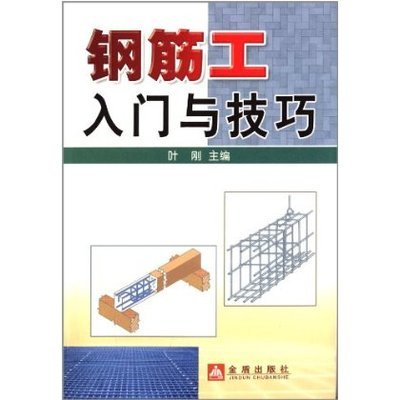适用于: Microsoft Office Excel 2003
计算两个日期之间的天数
使用减号 (-) 运算符或 NETWORKDAYS 函数来执行该任务。
如果该函数不可用,请安装并加载“分析工具库”加载宏。
操作方法
在“工具”菜单上,单击“加载宏”。
在“可用加载宏”列表中,选中“分析工具库”框,再单击“确定”。
如果必要,请遵循安装程序中的指示。
工作表示例
如果您将示例复制到空白工作表中,可能会更易于理解该示例。
操作方法
创建空白工作簿或工作表。
请在“帮助”主题中选取示例。不要选取行或列标题。
从帮助中选取示例。
按 Ctrl+C。
在工作表中,选中单元格 A1,再按 Ctrl+V。
若要在查看结果和查看返回结果的公式之间切换,请按 Ctrl+`(重音符),或在“工具”菜单上,指向“公式审核”,再单击“公式审核模式”。
1
2
3
A
日期
2007-6-8
2007-6-20
公式 说明
=A3-A2 两个日期之间的天数 (12)
=NETWORKDAYS(A2,A3) 两个日期之间的工作日 (9)
注释 若要将序列号显示为日期形式,请选择单元格,并在“格式”菜单上单击“单元格”,再单击“数字”选项卡,然后单击“分类”框中的“日期”。
函数详细信息
NETWORKDAYS
计算两个日期之间的月份数
使用 MONTH 和 YEAR 函数来执行该任务。
工作表示例
如果您将示例复制到空白工作表中,可能会更易于理解该示例。
操作方法
创建空白工作簿或工作表。
请在“帮助”主题中选取示例。不要选取行或列标题。
从帮助中选取示例。
按 Ctrl+C。
在工作表中,选中单元格 A1,再按 Ctrl+V。
若要在查看结果和查看返回结果的公式之间切换,请按 Ctrl+`(重音符),或在“工具”菜单上,指向“公式审核”,再单击“公式审核模式”。
1
2
3
4
A
日期
2007-6-9
2007-9-2
2008-12-10
公式 说明(结果)
=MONTH(A3)-MONTH(A2) 在同一年中两个日期之间经历的月份 (3)
=(YEAR(A4)-YEAR(A3))*12+MONTH(A4)-MONTH(A3) 跨年份的两个日期之间经历的月份 (15)
注释 若要将序列号显示为日期形式,请选择单元格,并在“格式”菜单上单击“单元格”,再单击“数字”选项卡,然后单击“分类”框中的“日期”。
函数详细信息
MONTH
YEAR
计算两个日期之间的年份数
使用 YEAR 函数来执行该任务。
工作表示例
如果您将示例复制到空白工作表中,可能会更易于理解该示例。
操作方法
创建空白工作簿或工作表。
请在“帮助”主题中选取示例。不要选取行或列标题。
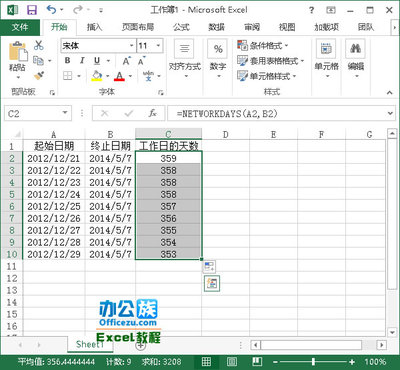
从帮助中选取示例。
按 Ctrl+C。
在工作表中,选中单元格 A1,再按 Ctrl+V。
若要在查看结果和查看返回结果的公式之间切换,请按 Ctrl+`(重音符),或在“工具”菜单上,指向“公式审核”,再单击“公式审核模式”。
1
2
3
A
日期
2007-6-9
2010-6-4
公式 说明(结果)
=YEAR(A3)-YEAR(A2) 两个日期之间经历的年份 (3)
注释
若要将序列号显示为日期形式,请选择单元格,并在“格式”菜单上单击“单元格”,再单击“数字”选项卡,然后单击“分类”框中的“日期”。
不可用一个日期来减去该日期之后的另一个日期,否则单元格中会显示错误值 ####。
函数详细信息
YEAR
 爱华网
爱华网